电脑怎么缩小图片大小kb
更新时间:2024-07-18 18:07:18作者:xiaoliu
在日常生活和工作中,我们经常会遇到需要缩小图片大小的情况,不论是为了节省存储空间,还是为了更快地上传或发送图片,都需要掌握一些简单的方法来缩小图片的文件大小。通过一些简单的操作,我们可以很容易地将图片的大小从几兆甚至几百兆缩小到几十kb甚至更小。接下来我们将介绍一些实用的方法来帮助大家缩小图片的文件大小。
具体方法:
1.首先,我们在电脑上右键点击图片选择【打开方式】。
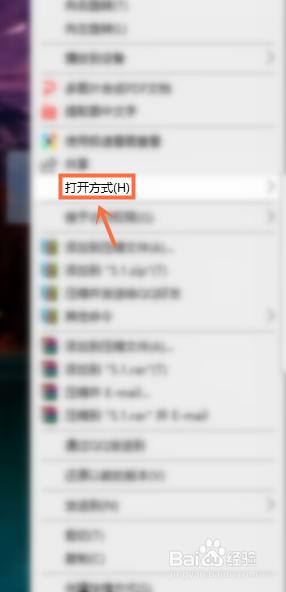
2.接下来,我们点击【画图】。
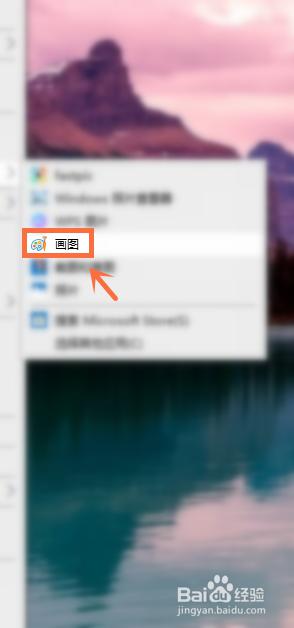
3.下一步,我们在画图页面中点击【重新调整大小】。
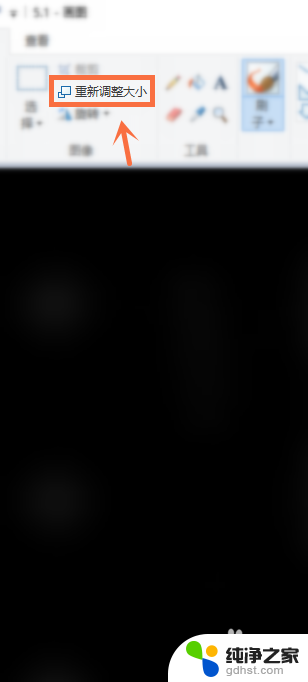
4.之后,我们减小【水平】和【垂直】的大小值。点击【确定】即可缩小图片kb。
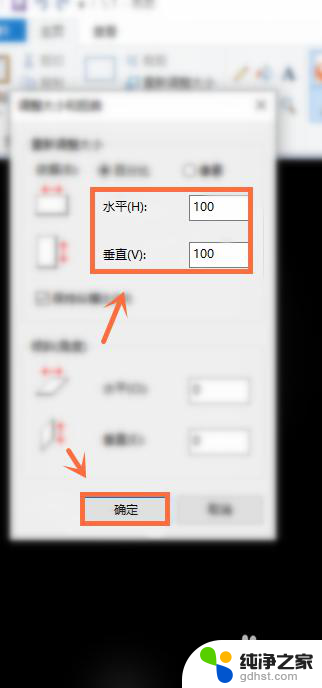
5.最后,我们点击【文件】进行图片保存就行。
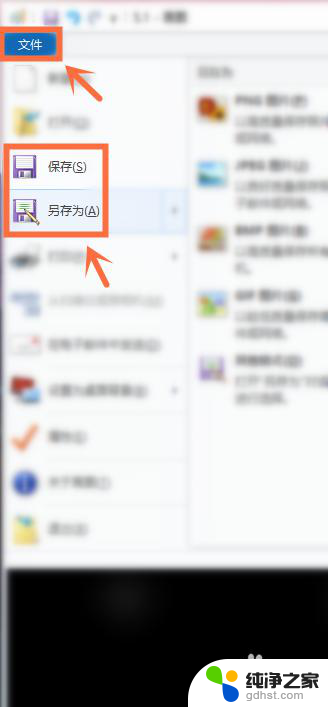
以上就是电脑如何缩小图片大小的全部内容,如果你遇到相同问题,可以参考本文中介绍的步骤来进行修复,希望能对你有所帮助。
- 上一篇: hdmi接口可以连接电脑和电视吗
- 下一篇: 电脑怎样可以滚动截屏
电脑怎么缩小图片大小kb相关教程
-
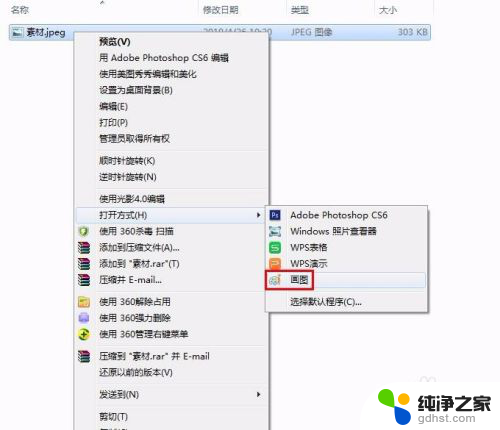 怎样改变图片的kb大小
怎样改变图片的kb大小2023-12-22
-
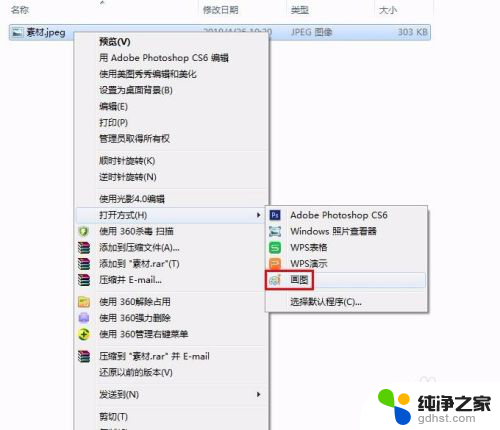 电脑照片如何调整大小kb
电脑照片如何调整大小kb2024-04-04
-
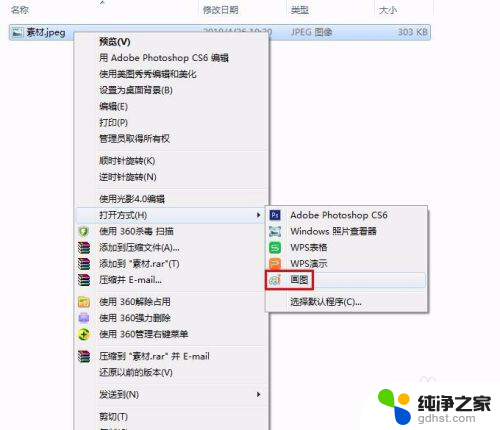 照片怎么更改kb大小
照片怎么更改kb大小2024-05-09
-
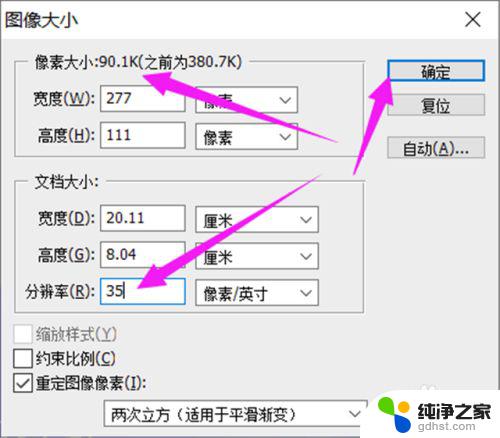 照片怎么修改kb大小
照片怎么修改kb大小2024-02-23
电脑教程推荐